- Les utilisateurs Xfinity ont du mal à accéder aux impressionnantes collections de films et de séries que Disney Plus offre.
- Essayez nos solutions de contournement testées ci-dessous.
- Vérifiez d'abord votre abonnement et essayez d'installer Disney Plus sur votre client de streaming.
- Ainsi, vous pourrez diffuser Disney Plus sur votre plate-forme Xfinity avec un minimum d'investissement.

Ce logiciel réparera les erreurs informatiques courantes, vous protégera contre la perte de fichiers, les logiciels malveillants et les pannes matérielles tout en optimisant les performances de votre PC. Réparez votre PC et supprimez les virus instantanément en 3 étapes faciles :
- Téléchargez l'outil de réparation PC Restoro muni des technologies brevetées (brevet disponible ici).
- Cliquez sur Lancer l'analyse pour identifier les défaillances Windows susceptibles d'endommager votre PC.
- Cliquez sur Réparer Tout pour résoudre les problèmes affectant la sécurité et les performances de votre ordinateur.
- 0 utilisateurs ont repris Restoro ce mois-ci.
Vous avez probablement eu du mal à essayer de déterminer s'il existe un moyen de rendre Disney Plus disponible sur la plate-forme Xfinity.
La bonne nouvelle est qu'il existe de très bonnes solutions que vous pouvez essayer. Nous présentons dans cet article quelques méthodes confirmées qui vous donneront accès à l'application.
Ils ont tous besoin d'investissements supplémentaires et dans tous les cas, vous aurez besoin d'un appareil compatible avec Disney Plus. Voici tout ce que vous devez savoir.
Que faire si Disney Plus n'est pas disponible sur Comcast Xfinity ?
1. avoir un abonnement Disney actif

Inscrivez-vous à Disney plus. Vous bénéficierez d'un essai gratuit de 7 jours. Si vous avez déjà un abonnement Hulu ou ESPN +, vous pouvez directement ajouter Disney Plus.

Disney +
Abonnez-vous à Disney + maintenant et obtenez un accès instantané à Hulu et ESPN + dans ce package de streaming!
Noter:Le prix correspondant à ce paquet exclusif est disponible uniquement en USD, sans la conversion sera effectué de manière automatique lorsque vous effectuerez l'achat.
2. Obtenez un service de diffusion multimédia
Amazon Fire TV
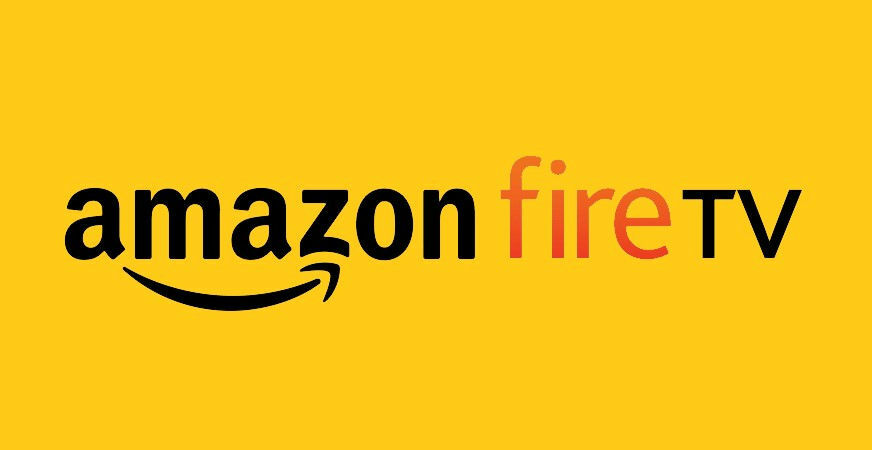
- Connectez votre clé Fire TV à votre télé
- Ensuite, enregistrez à votre appareil Fire TV
- Depuis l’écran d’accueil, depuis au menu principal (en haut de l’écran), puis allez tout à gauche
- Sélectionnez l'option de recherche, puis recherchez Disney Plus
- Sélectionnez l'application Disney plus dans la liste
- Téléchargez l'application en sélectionnant l'étiquette Obtenir sur le côté droit (le bouton orange proéminent)
- Une fois l'application intégrée, revenez à l'écran d'accueil pour l'ouvrir
- Enfin, connectez-vous en utilisant vos informations d'identification et sélectionnez un titre de film ou une série
Roku
- Appuyez sur le bouton Accueil
- Sélectionnez Chaînes de diffusion sur le côté gauche
- Faites défiler jusqu'à Rechercher des chaînes
- Rechercher Disney Plus
- Pour installer l'application choisie, le bouton Ajouter une chaîne
- Une fois l'installation terminée, revenez à l'écran d'accueil de Roku
- Ouvrez l’application Disney Plus et connectez-vous à l’aide de vos informations d’identification
- Sélectionnez un film ou une série pour commencer la diffusion
Téléviseur intelligent
- Accédez à votre Android TV
- Ouvrez Google Play Store
- Utilisez le bouton / la barre de recherche en haut et recherchez Disney Plus
- Sélectionnez l'application et s'appuyer sur Installer pour télécharger sur votre appareil
- Revenez à l’écran d’accueil de votre Android TV et localisez Disney Plus
- Ouvrez Disney Plus et utilisez vos informations d'identification pour vous connecter
3. Installez Disney Plus sur le service de streaming de votre choix

Une fois que vous avez installé Disney + sur le service de diffusion multimédia de votre choix, vous pouvez utiliser indépendamment de votre configuration Xfinity.
Pour ce faire, vous pourrez utiliser vos coordonnées d'accès Disney plus que vous venez de créer.
Voila, ce sont nos solutions de contournement qui vous permettront de regarder Disney Plus sur Xfinity.
Si vous avez d'autres suggestions, n'hésitez pas à nous le faire savoir dans la section réservée aux commentaires ci-dessous.
- Téléchargez l'outil de réparation PC Restoro muni des technologies brevetées (brevet disponible ici).
- Cliquez sur Lancer l'analyse pour identifier les défaillances Windows susceptibles d'endommager votre PC.
- Cliquez sur Réparer Tout pour résoudre les problèmes affectant la sécurité et les performances de votre ordinateur.
- 0 utilisateurs ont repris Restoro ce mois-ci.
Questions fréquentes
L'application Disney Plus n'est normalement pas disponible sur la plate-forme Xfinity. Cependant, la diffusion est possible – assurez-vous de vérifier nos solutions.
Vous pouvez diffuser Disney Plus sur Xfinity via un appareil comme Fire TV Stick 4K, appareil Roku ou Android TV. Verser Diffuseur Disney en écran partagé, vous pouvez essayer nos méthodes.
Disney Plus peut être développé et regardé sur Xfinity en utilisant un service de streaming. Pour assurer votre sécurité en ligne, ajouter un de ces logiciels VPN pour streaming.
